Ritaglio livello
Ritaglio livello consente di trimmare dinamicamente i modelli per mezzo di vettori chiusi. Quando questa opzione è attivata, il livello sarà limitato ai vettori selezionati, senza influire sui componenti sottostanti. È possibile ridisporre i componenti per modificare il design sottostante e i risultati saranno ritagliati in modo dinamico.
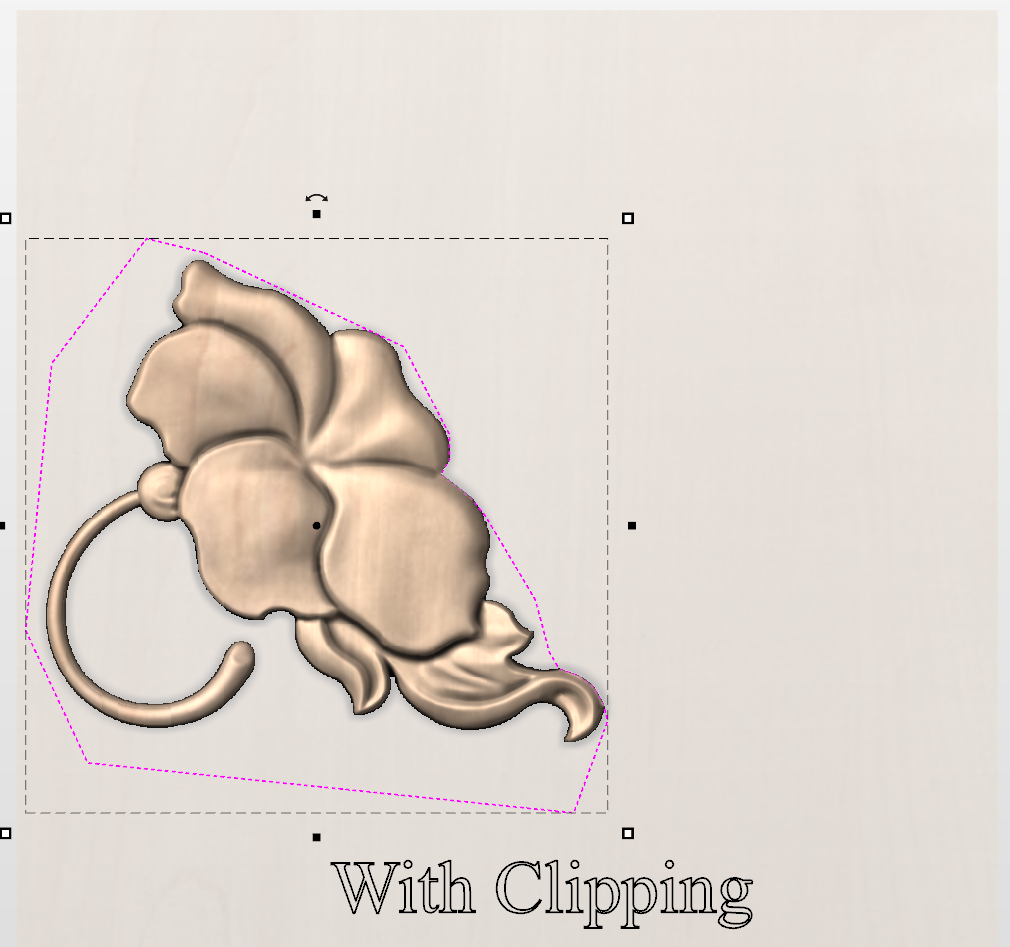
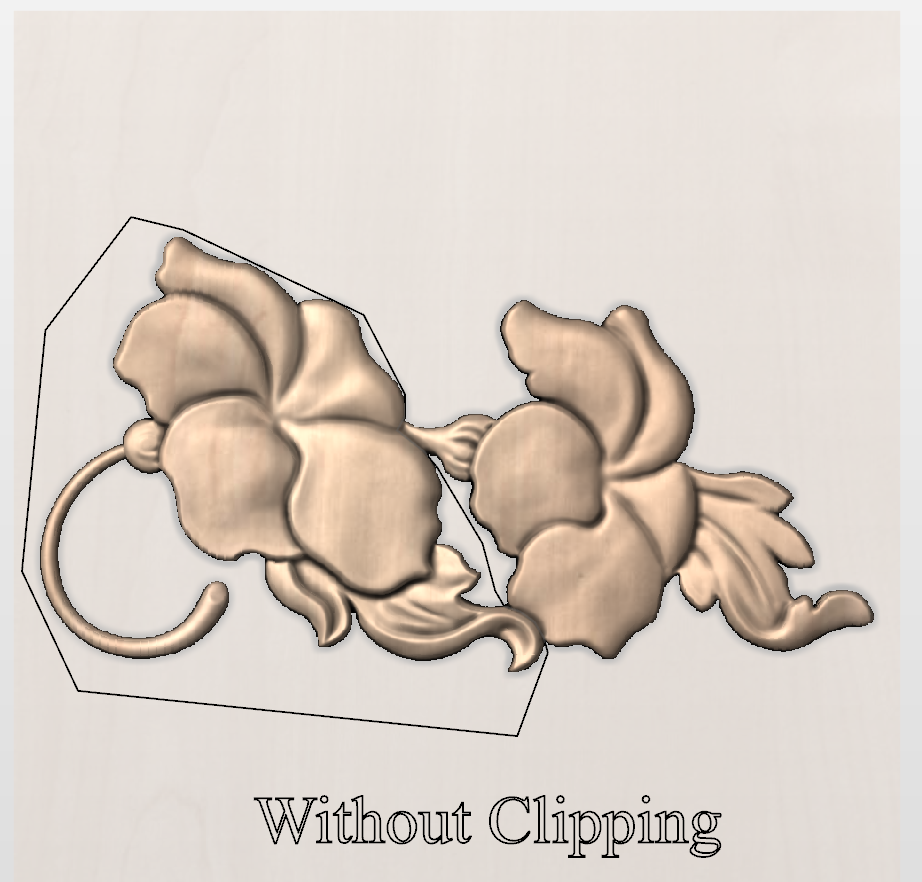
Guarda questo video per vederlo in azione:
 Applica
Applica
Per applicare i vettori di ritaglio del livello, seleziona alcuni vettori e quindi fai clic con il pulsante destro del mouse sul livello che vogliamo tagliare:
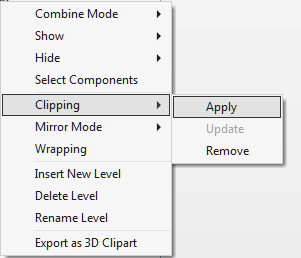
Scegli ritaglio e poi applica per ritagliare il livello. Quando ciò accade, i componenti del livello vengono ritagliati. Le aree del modello che si trovano all'interno di questi vettori rimangono intatte e tutte le aree del modello che si trovano all'esterno dei vettori vengono rimosse.
Questo ritaglio è dinamico, pertanto i componenti del livello possono essere modificati, riorganizzati o trasferiti e il ritaglio si applica automaticamente al modello modificato sul livello ritagliato.
 Aggiorna
Aggiorna
Una volta applicato il ritaglio del livello, le modifiche ai vettori di ritaglio sottostanti non comportano automaticamente modifiche al ritaglio. Per aggiornare il limite di ritaglio:
- Fai clic con il tasto destro sul livello e scegli Ritaglio > Aggiorna
- Se non viene selezionato alcun vettore e il vettore utilizzato in precedenza è ancora nel lavoro, verrà riutilizzato il vettore utilizzato in precedenza.
- Se viene selezionato un vettore diverso, questo verrà ora utilizzato come vettore di ritaglio